Definir a arte do artista musical do Groove como tela de bloqueio ou papel de parede da área de trabalho
O Groove Music é um dos aplicativos integrados do Windows 10. É um aplicativo de streaming de música criado usando a plataforma Universal Windows Apps. A Microsoft está trabalhando ativamente neste aplicativo. Com as atualizações recentes, o aplicativo tem a capacidade de definir a arte do artista da música atual como plano de fundo da área de trabalho ou da tela de bloqueio. Aqui está como habilitar e configurar esse recurso sofisticado.
Propaganda
A aplicação recebido gradualmente a Reforma do design fluente e já tem Visualizações musicais, um Equalizador, Listas de reprodução em destaque, personalização de lista de reprodução e geração automática de lista de reprodução.
A partir da versão 10.17112.1531.0, o aplicativo Groove Music permite que você habilite um novo recurso sofisticado. A música atual (reproduzindo agora) a arte do artista pode ser definida como papel de parede de fundo da área de trabalho ou fundo da tela de bloqueio automaticamente.
Vamos ver como habilitar esse recurso.
Nota: A imagem da arte do artista deve ser preenchida e visível na visualização Minha música - Artistas no aplicativo Groove Music. Veja a seguinte captura de tela:
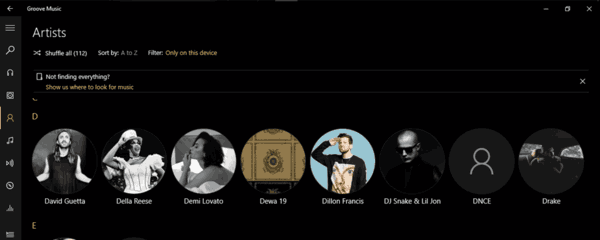
Caso contrário, isso não mudará o fundo da tela de bloqueio e o papel de parede da área de trabalho. A arte do artista não é a mesma que a arte do álbum.
Definir a arte do artista musical do Groove como plano de fundo da área de trabalho no Windows 10
- Inicie o Groove Music. Ele está fixado no menu Iniciar por padrão.

- No painel esquerdo, clique no ícone de engrenagem para abrir as configurações do aplicativo.

- Em Configurações, vá para Exibir arte do artista.
- Habilite a opção Definir o artista em reprodução como meu papel de parede.

O resultado será o seguinte.
Se precisar restaurar a imagem de fundo da área de trabalho anterior, você precisará alterá-la manualmente em Configurações.
O mesmo truque pode ser usado para definir a arte do artista como a imagem da tela de bloqueio.
Definir a arte do Groove Music Artist como tela de bloqueio no Windows 10
- Inicie o Groove Music.
- No painel esquerdo, clique no ícone de engrenagem para abrir as configurações do aplicativo.

- Em Configurações, vá para Exibir arte do artista.
- Habilite a opção Definir o artista em reprodução agora como minha tela de bloqueio.
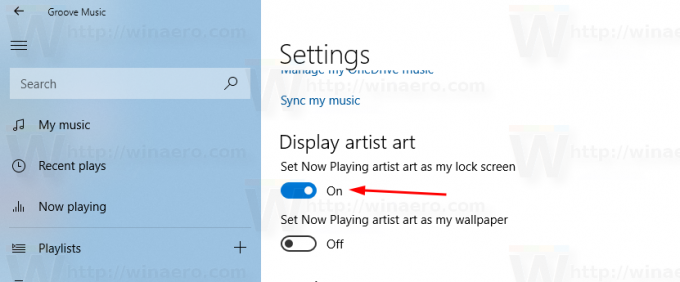
Se você precisar restaurar a imagem de fundo da tela de bloqueio anterior, será necessário alterá-la manualmente nas Configurações.
É isso.


